어도비 플래시 플레이어( adobe flash player )는 웹브라우저창을 열어 비디오나 이미지등의 깨짐현상등 화면의 브라우저에 나타나는 이미지 화면을 나타나게 하는 기본 소프트웨어라고 할수가 있답니다.
익스플로러 인터넷창을 열어 웹으로 즐기는 Flash 기반으로 만들어진 게임등을 구동할때에 필요하기도 합니다. 요즘에 나오는 윈도우8 이상의 운영체제에서는 기본으로 설치가 되어있기도 합니다.
사용자가 따로 설치가 가능하며 설치도중에 충돌로 오류가 발생하였거나 이전 버전이 설치가 되어져 새로운 버전을 설치할수없는 경우가 발생할수가 있으며 주원인은 최신버전으로 업데이트를 진행하지 않았거나 버전이 낮은경우등의 오류로 간단한 설정으로 문제를 해결해 볼수가 있답니다.
■ 먼저 adobe flash player 설치를 하고자 한다면 구글등의 검색창에 '어도비 플래시' 를 아래의 그림과같이 검색하여 공식홈페이지에 접속할수가 있답니다.

■ 설치가 안되어있다면 바로 설치페이지로 진행을 하지만 오류가 있다면 아래와같은 문구가 나타나게 되며 윈도우8 이상부터는 Flash Player를 설치할 필요가 없습니다.
윈도우8~ 이상에서 flash player 문제해결 단계는 1. Flash Player 사용을 합니다. 2. AcativeX 필더링 해제를 합니다. 3. Internet Explorer을 업데이트하여 최신버전으로 다시 flash player 설치를 합니다.

■ 2단계 항목에서 처럼 익스플로러창을 열고 '도구 > 안전 > ActiveX 필더링' 해제를 하여 테스트를 합니다.

■ 초기화를 진행하기 위해서 '도구 > 인터넷 옵션' 을 선택하여 대화창이 나타나면 '고급탭 > 익스플로러 기본설정 복원의 > 원래대로' 단추를 클릭하여 익스플로러를 초기화시킬수가 있답니다.


■ 3번항목에서 처럼 익스플로러를 업데이트하여 최신 버전의 Flash Player 설치를 하고자 한다면 아래의 페이지에서 보는것과 같이 사용자 윈도우 버전의 플래시 플레이어에 대한 업데이트를 진행하여 주시면 됩니다.
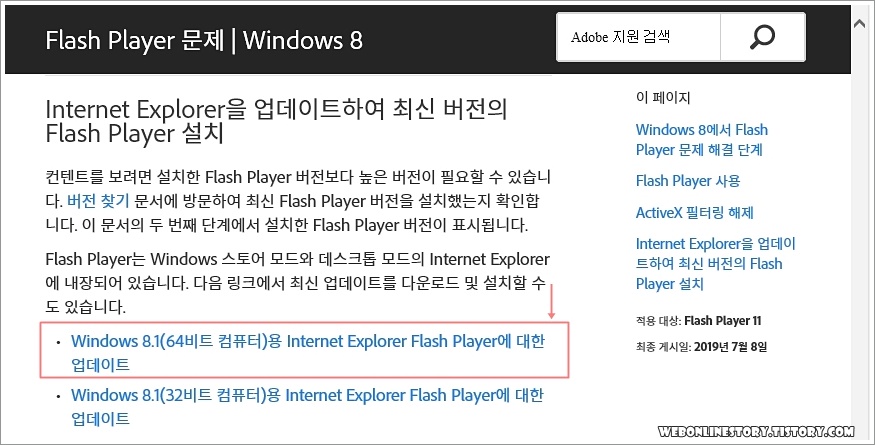
참고로 운영체제의 버전에 따라서 조금씩 달라질수가 있으며 윈도우7 이하의 버전인 경우라면 바로 설치 진행할수가 있으며 충돌이 일어나게 된다면 '제어판 > 프로그램 제거' 를 통해서 삭제가 가능하며 윈도우8 이상의 버전인 경우라면 위와같은 형식으로 어도비 플래시 플레이어 설치오류를 해결해 볼수가 있답니다.








최근댓글